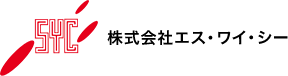HPE SimpliVityのアップグレードをしてハマったこと
こんにちは、エス・ワイ・シーの島田圭吾です。
今回は、HPE SimpliVity380 のノード追加を行う機会がありました。追加に伴って既存導入のSimpliVityノードを最新バージョンにアップグレードする作業も行ったのですが、そこでハマったことをお伝えします。
SimpliVity のアップグレードはHPE SimpliVity Upgrade Manager という「HPE SimpliVity OmniStack ストレージエンジン」 「ESXiハイパーバイザー」 「デバイスドライバ」 のオンライン・ローリングアップグレードを実現する SimpliVity 専用のツールを使用して行います。
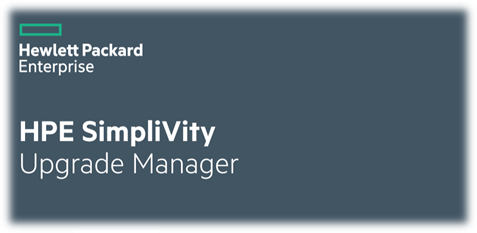
■ ハマり事: OmniStack のアップグレード途中でFaild となる
HPE OmniStack のアップグレードを行っている最中のことです。こちらの画面はUpgrade Manager で処理を開始したときの進捗を示す画面なのですが、緑色の進捗バーが進んでいると思い安心していると、いきなり「Faild: The upgrade failed.」 の赤い文字だけが表示されてアップグレードは失敗に終わります。
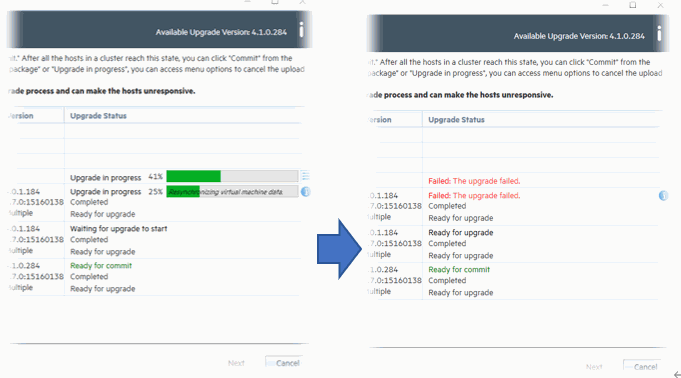
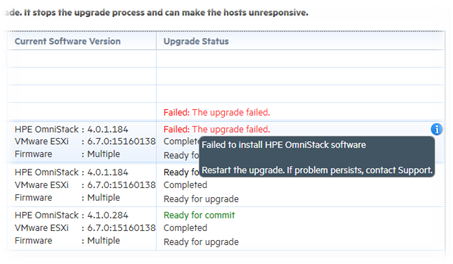
インフォメーションマークにマウスを移動させると何かヒントが表示されるかと思ったのですが、表示されたメッセージはこれだけ。(アップグレードを再開してみて下さい。もし、問題が継続するのならサポートへ連絡して下さい)とのこと。
しかし、何度リトライしても結果は同じでした。
改善方法やトラブルの着眼点すらわからないのでこの表示だけというのは困りますね。(T_T)
■ HPE SimpliVity サポートへ連絡してログ解析を依頼
HPE サポート からは「Upgrade Manager」 のログとOVCのログを送るよう指示された。
それぞれのログ取得法は以下。
1、Upgrad Manager のログ
Upgrade Managerを動作させている管理端末から以下ログファイルを取得します。
1) C:\Users\Administrator\AppData\Local\UpgradeManager\ 配下のログすべて
2、OVCログ
vCenter の SimpliVity Federation メニューから サポートキャプチャー を作成します。
1) インベントリからOmnistackノードを右クリック
2) All HPE Simplivity Actions – Create Support Capture をクリック
3) Support Capture Status が100%後DOWNLOADボタンをクリックして任意の場所に保存
これを全てのSimpliVity ノードのOVCを個別に取得する必要がある。
そして待つこと数日。OVCのログファイル内にある「svt-upgrade.log」 に以下の記述があることが判明。
2021/09/28 06:06:12 ERROR> StateMachine.pm:140 Util::StateMachine::fatal – No device found with label /dormant
2021/09/28 06:06:12 INFO> StateMachine.pm:128 Util::StateMachine::do – Transition failed: No device found with label /dormant at /scratch/upgrade/src/os/upgrade/install/Util/StateMachine.pm line 141.
OVC のパーティションラベル名に/dormantが無いことからアップデートが失敗している模様。
■ 対処
このラベル名修正方法は以下を行うことで対処しました。
1. 対象OVCにSSHで接続しSSOドメイン管理者アカウントでログインします。
2. 以下のコマンドを実行し、全仮想マシンのStorage HAがYesとなっていることを確認します。
$ svt-vm-show
※Storage HAがYesでない仮想マシンがある場合は、Yesになるまで待つ。
3. rootに昇格します。
$ sudo su
# source /var/tmp/build/bin/appsetup
4. 以下のコマンドを実行しsvtfsサービスを停止する。
# systemctl stop svtfs@0
5. 以下の二つコマンドを実行しラベルを修正する。
# e2label /dev/sda1 /dormant
# e2label /dev/sda4 /
6. svtfsサービスを起動する。
# systemctl start svtfs@0
7. 全ての仮想マシンでStorage HAがYesであることを確認する。
# svt-vm-show
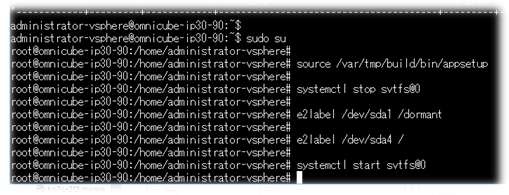
再度、Upgrade Managerを起動しOVCのアップデートを実施することでスンナリ行きましたよ。
なお、OVCのログファイルはメモ帳などで開いて読み取ることが可能なので検索キーワード「ERROR」をたよりに探してみるのもアリですね。
以上、HPE SimpliVityのアップグレードをしてハマったことでした。(^^)/